Οδηγός χρήσης Pages για iPhone
- Καλώς ορίσατε
- Τι νέο υπάρχει στο Pages 13.2
-
- Καθορισμός διάστιχου γραμμών και απόστασης παραγράφων
- Καθορισμός περιθωρίων παραγράφου
- Μορφοποίηση λιστών
- Καθορισμός στηλοθετών
- Στοίχιση και πλήρης στοίχιση κειμένου
- Προσθήκη αλλαγών γραμμής και σελίδας
- Μορφοποίηση στηλών κειμένου
- Σύνδεση πλαισίων κειμένου
- Προσθήκη περιγραμμάτων και κανόνων (γραμμών)
-
- Αποστολή εγγράφου
- Δημοσίευση βιβλίου στο Apple Books
-
- Εισαγωγή στη συνεργασία
- Πρόσκληση άλλων για συνεργασία
- Συνεργασία σε κοινόχρηστο έγγραφο
- Προβάλετε την πιο πρόσφατη δραστηριότητα σε ένα κοινόχρηστο έγγραφο
- Αλλαγή των ρυθμίσεων ενός κοινόχρηστου εγγράφου
- Διακοπή κοινής χρήσης εγγράφου
- Κοινόχρηστοι φάκελοι και συνεργασία
- Χρήση του Box για συνεργασία
- Χρήση λειτουργίας παρουσιαστή
- Πνευματικά δικαιώματα

Εύρεση εγγράφου Pages στο iPhone
Ο διαχειριστής εγγράφων, που φαίνεται παρακάτω, εμφανίζεται όταν ανοίγετε το Pages και δεν υπάρχει ανοιχτό έγγραφο ή όταν ανοίγετε την εφαρμογή «Αρχεία». Μπορείτε να αναζητήσετε ένα έγγραφο με τον τίτλο του ή το περιεχόμενο τού (όπως κείμενο, όνομα συντάκτη, ονόματα αρχείων πολυμέσων, περιγραφές βίντεο και εικόνες, σχόλια, και άλλα), ή να κάνετε περιήγηση και να το αναζητήσετε οπουδήποτε αποθηκεύετε έγγραφα (για παράδειγμα στο iCloud Drive, στη συσκευή σας, σε μια εξωτερική συσκευή αποθήκευσης ή σε έναν τρίτο πάροχο αποθηκευτικού χώρου). Μπορείτε επίσης να ταξινομήσετε τα έγγραφα, ώστε να βρείτε ευκολότερα αυτό που αναζητάτε.
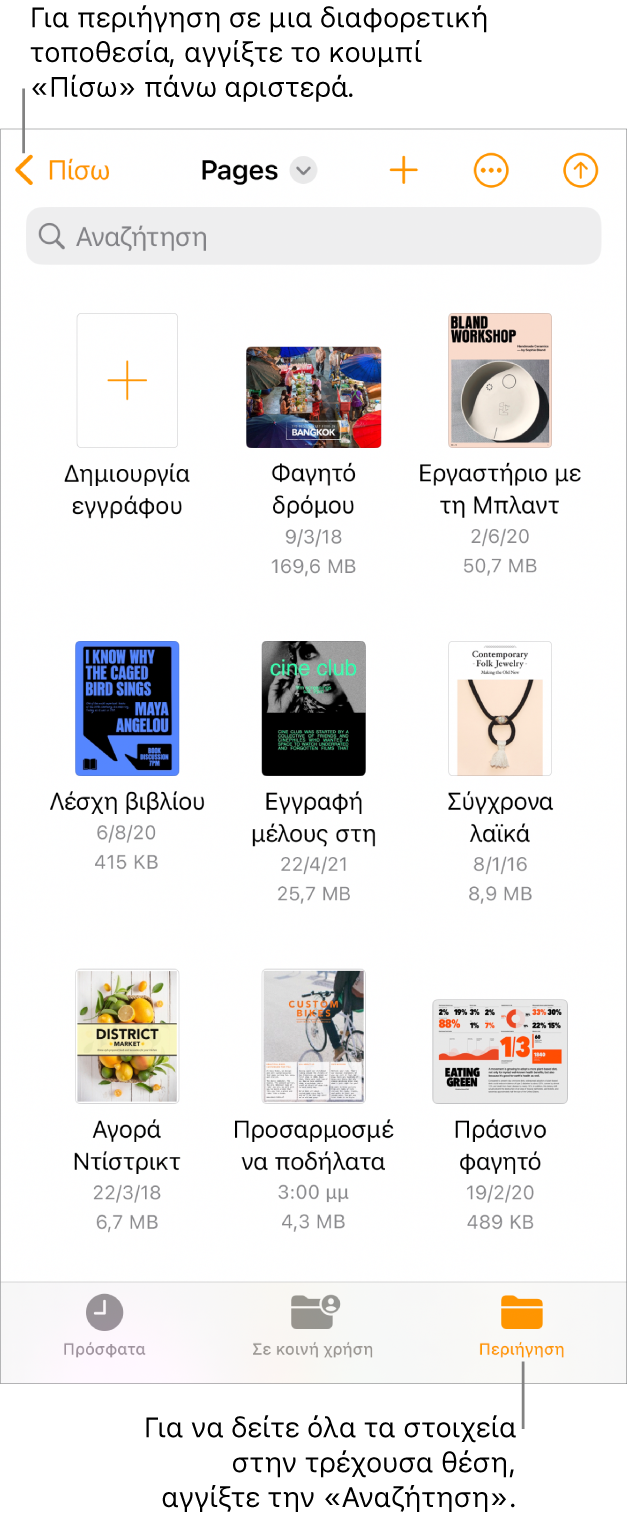
Εύρεση εγγράφου
Ανοίξτε το Pages και, αν είναι ήδη ανοιχτό ένα έγγραφο, αγγίξτε το
 στην πάνω αριστερή γωνία για να δείτε όλα τα έγγραφά σας.
στην πάνω αριστερή γωνία για να δείτε όλα τα έγγραφά σας.Κάντε ένα από τα εξής:
Αναζήτηση: Αγγίξτε μέσα στο πεδίο αναζήτησης και μετά εισαγάγετε ολόκληρο το όνομα του εγγράφου ή μέρος του.
Προβολή μόνο κοινόχρηστων ή πρόσφατα επεξεργασμένων εγγράφων: Αγγίξτε «Κοινόχρηστα» ή «Πρόσφατα» στο κάτω μέρος της οθόνης.
Αναζήτηση για ένα έγγραφο: Αγγίξτε το κουμπί «Πλαϊνή στήλη» στην πάνω αριστερή πλευρά για να εμφανιστεί η λίστα «Τοποθεσίες» (ίσως χρειαστεί να αγγίξετε περισσότερες φορές από μία) και μετά αγγίξτε μια τοποθεσία. Η τοποθεσία στην οποία κάνετε περιήγηση εμφανίζεται στο πάνω μέρος της οθόνης.
Συμβουλή: Αν βρίσκεστε ήδη σε προβολή περιήγησης, αγγίξτε ξανά «Περιήγηση» για να δείτε τη λίστα «Τοποθεσίες».
Ταξινόμηση κατά όνομα, ημερομηνία, μέγεθος ή ετικέτα: Αγγίξτε το
 και μετά αγγίξτε μια επιλογή. Για να προβάλετε τα έγγραφα ως λίστα και όχι ως μικρογραφίες, αγγίξτε «Λίστα».
και μετά αγγίξτε μια επιλογή. Για να προβάλετε τα έγγραφα ως λίστα και όχι ως μικρογραφίες, αγγίξτε «Λίστα».